Antetul. Antete și note de subsol în Word.
Ce nuzhnykolontituly în Word? Informațiile publicate în subsol se reflectă automat în paginile următoare ale unui document Word. Ca numere de pagină în Word, de a crea un antet în Word totul se face cu un antet și subsol.
Antete și note de subsol în Word - este o parte a paginii, la partea de sus sau de jos a paginii, care a pus diferite informații (numărul paginii, logo-ul companiei și adresa, etc.). Aceste informații se imprimă automat pe toate paginile. În textul antet și subsol este tipărit. Antetele și subsolurile pot fi personalizate în moduri diferite.
Deci, setați antetul: fila „Insert“ -> „antet și subsol“ -> faceți clic pe „antet“, selectați din opțiunile de vizualizare antet. Este acest lucru. Textul propriu-zis al documentului a devenit mai ușoară și partea de sus a paginii a apărut zona de trasat - acesta este domeniul antet. Introduceți informații. Sa întâmplat. Anteturile și subsolurile, precum și în întregul document, puteți alege fontul, culoarea, dimensiunea, insera imagini, fotografii, etc.
Pentru a face subsol activă, este necesar să apăsați butonul stâng al mouse-ului de două ori. În bara de meniu, există o secțiune nouă „Lucrul cu antete și note de subsol“ -> „Designer“. Cu toate acestea secțiune caracteristici, puteți personaliza, modifica antete și note de subsol.
Și, la fel ca (prin dublu-clic pe mouse-ul din stânga, dar pe teren tectită) pot fi accesate din subsol, iar pagina va deveni activ cu textul principal al unui document Word. Sau aveți posibilitatea să faceți clic pe „Închide fereastra antete și note de subsol.“
Acum ne-am stabilit antet sau subsol va fi pe toate paginile noului document.
Dar puteți configura diferite anteturi și subsoluri pe diferite pagini ale Cuvântului. Pentru a face acest lucru, du-te la „Utilizarea antetelor și subsolurilor“ secțiune și selectați „Setări“.
Pune o verificare de lângă „antet diferite pentru paginile pare și impare“ dacă avem nevoie de diferite antete și subsoluri, etc.
Knop „Regulamentul“ - aici vom ajusta înălțimea antetului.
Butonul stânga la (model de frunze cu săgeata dreapta) jos - aceasta este butonul „Tab-aliniat“, setați parametrii alinierii antet.
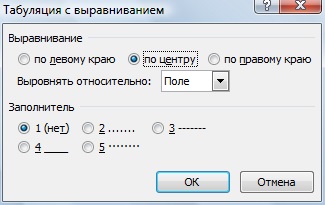
În fila „Inserare“ în „antet și subsol“, apăsați butonul „Page Number“. În fereastra care apare, pentru a alege, în cazul în care ar fi numărul paginii. Ne-am dovedit.
În Word, puteți desena el însuși sigiliul firmei. Cum se face corect, cum să-l păstrați pentru muncă suplimentară, consultați articolul „Cum de a desena imprimarea Word“.
Cum de a elimina anteturile și subsoluri în Word.
Dacă nu avem nevoie de un subsol, este nevoie de o mulțime de spațiu pe pagina noastră de start, atunci o puteți șterge în mai multe moduri.
Prima metodă.
În cazul în care cursorul este într-un document text (subsol nu este activ), atunci vom merge - „Insert“ -> „Antet“ (sau „subsol“) -> „Remove antet“ (sau „Delete subsol“).
A doua metodă.
În cazul în care cursorul se află în subsolul paginii (este activ), atunci vom merge - „Lucrul cu antete și note de subsol“ -> „Designer“ -> „antet și subsol“ -> „Antet“ -> „Remove antet“. Sau alege „subsol“.
câmp de antet se va restrânge, în funcție de dimensiunea cursorului. Ieșiți afară din subsol, făcând clic pe butonul din stânga al mouse-ului de pe pagina cu textul. Toate subsol a plecat.
A treia cale.
Cu toate acestea, aceste metode de a elimina informațiile, textul, care au fost în subsol. Câmpul va subsol. Acest lucru face dificilă, dacă doriți să faceți forma, a insera un tabel la începutul foii.